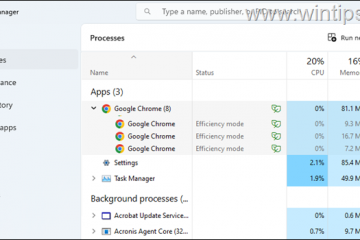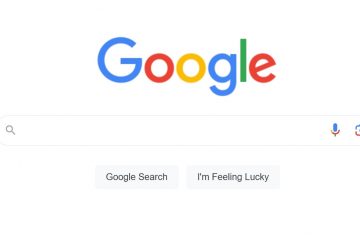iPhone の機内モードは、iOS デバイス上のすべてのワイヤレス通信をすぐに無効にするように設計されています。その主な目的は飛行中に航空規制を確実に遵守することですが、iPhone の機内モードを使用してバッテリーを節約し、ローミング料金を防ぎ、さらにはネットワークの問題のトラブルシューティングを行うこともできます。 iPhone の機内モードについて詳しく知りたい場合は、ここが正しい場所です。このガイドでは、iPhone で機内モードをオンにする方法とオフにする方法を含め、この機能について詳しく説明します。
iPhone の機内モードとは何ですか?
iPhone の機内モードは、デバイスから信号を送信する無線の一部を無効にすることでワイヤレス接続を迅速に切断するように設計された重要な機能です。デフォルトでは、これには携帯電話信号と Wi-Fi が含まれますが、機内モードを設定して Bluetooth をオンにしたときに無効にすることもできます。比較すると、Android の機内モードでは Bluetooth もデフォルトで無効になります。
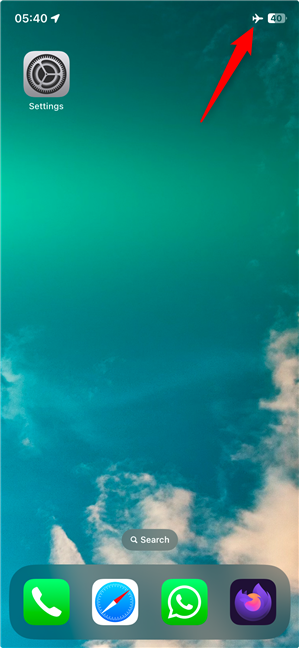
iPhone で機内モードをオンにしても、iOS デバイスは引き続き使用できます。ただし、携帯電話データの使用、電話の発信、テキスト メッセージの交換、ネットワークまたは電話接続を必要とするアプリの使用はできません。この機能が有効になっている場合、右上隅に飛行機のアイコンが表示され、iPhone が機内モードであることがわかります。バッテリー アイコンのすぐ隣に小さなアイコンが表示されます。
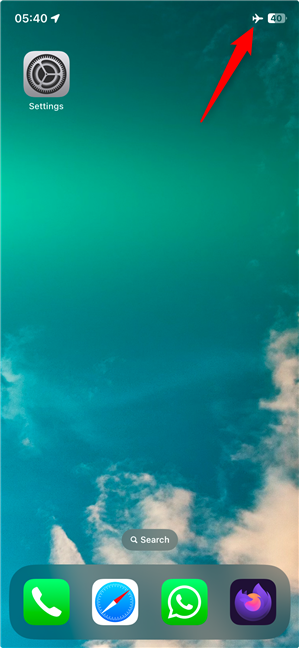
iPhone が機内モードかどうかはどうすればわかりますか?
iPhone の機内モードは何をしますか?
iPhone の機内モードは主に安全要件を満たすために飛行中に使用されますが、その利点は空の旅以外にも広がります。 iPhone で機内モードを使用することのその他の利点は次のとおりです。
バッテリー寿命の延長: バッテリー残量が少なくなり、接続する必要がない場合は、バッテリー寿命を延ばすことができます。機内モードでは、電力を大量に消費するワイヤレス機能を無効にしてバッテリーを節約します。ネットワーク問題のトラブルシューティング: iPhone の機内モードをオンにしてから再度無効にして、ネットワーク接続をリセットします。これにより、受信状態や接続状態が悪い問題を解決できる可能性があります。私は家を出て Wi-Fi 圏外に出るたびに iPhone 11 が携帯電話ネットワークに接続できなくなったときに、このことを苦労して学びました。機内モードをすばやく有効または無効にすると、毎回問題が解決されました。ローミング料金の防止: 海外旅行する場合、機内モードを使用すると、iPhone が海外のモバイル ネットワークに接続するために誤って料金が請求されることがなくなります。平和で静か: 絶え間ない通話、通知、その他の邪魔から離れてリラックスしたい場合は、機内モードをオンにして休憩を取ることができます。集中したり睡眠したりするために中断されない時間が必要なときにいつでも使用できます。
iPhone の機内モードに関するよくある質問
このテーマの調査中に私が遭遇したよくある質問とその回答を以下に示します:
iPhoneは機内モードになっていますか?-携帯電話サービスが無効になっているため、SMS メッセージを受信できません。ただし、iPhone が機内モードである間に受信したすべてのテキスト メッセージは、機能を無効にしてモバイル プロバイダーに再接続するとすぐにデバイスに送信されます。 iPhone が機内モードのときに誰かから電話がかかってきたらどうなりますか?-モバイル接続が無効になっているため、誰かから電話がかかってきても iPhone は鳴りません。代わりに、発信者にはモバイルプロバイダーからの自動メッセージが聞こえ、電話に出られないことが通知されます。 iPhoneが機内モードのときにWi-Fiを使用できますか?-iPhone の機内モードでは自動的に無効になりますが、Wi-Fi 機能を有効にして、近くにある利用可能なネットワークに接続することができます。 「iPhone を探す」は機内モードでも機能しますか?-残念ながら、いいえ。機内モード中に iPhone を置き忘れた場合、「iPhone を探す」アプリではiPhone を取り戻すことができません。 iPhone を探そうとすると、オフラインであり、場所が見つからないことが通知されます。
iPhone で機内モードをオンにする方法
iOS では、iPhone で機内モードをオンにする 3 つの方法が提供されています。すべて紹介しますので、お気に入りを選択してください。
コントロール センターから iPhone の機内モードを有効にする
デフォルトでは、 iOS コントロール センターには、iPhone で機内モードをオンにする 2 つの方法が用意されています。 iPhone X 以降では、画面の右上隅から下にスワイプしてコントロール センターにアクセスします。古い iPhone および iPhone SE では、画面の下から上にスワイプして開くことができます。


iPhone コントロール センターを開きます
機内モードコントロールは、コントロール センターのメイン ページの接続パネルにデフォルトで含まれています。飛行機のアイコンをタップして機能をオンにします。


接続パネルを使用して iPhone の機内モードをオンにします
または、パネルをタップして展開するか、[接続] タブにアクセスします。
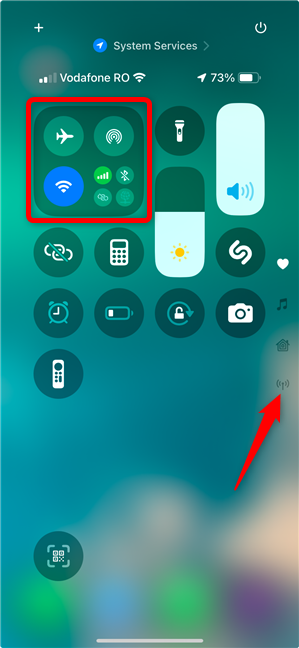
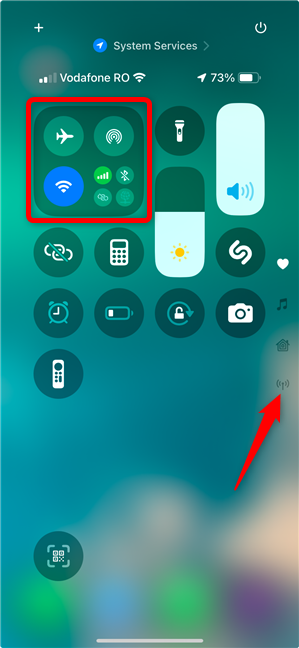
[接続] タブまたはパネルにアクセスします。コントロール センター
次に、コントロールの接続グループの上部にある機内モードをタップして、機能を有効にします。
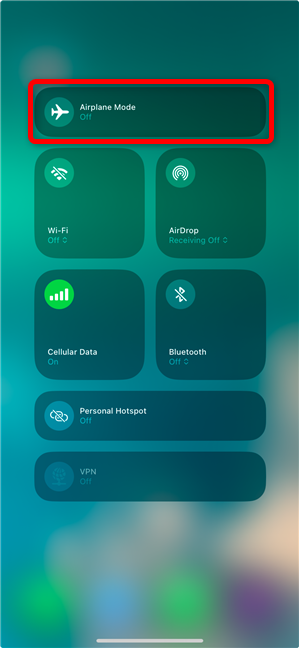
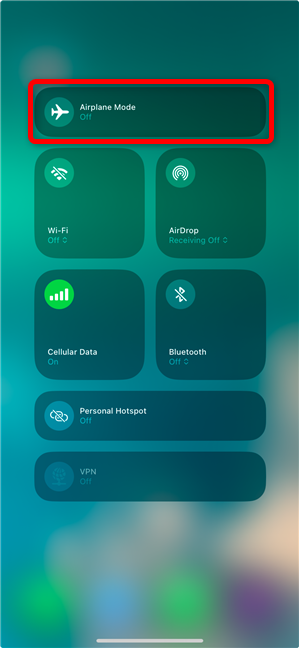
コントロールの「接続」グループから iPhone の機内モードをオンにします
これら 2 つのコントロールは、iPhone で機内モードをアクティブにする非常に簡単な方法を提供します。ただし、すべてをカスタマイズして別の機内モード コントロールを追加したい場合は、iPhone コントロール センターに関するガイドを参照してください。
設定を使用して iPhone で機内モードをオンにします
設定このアプリは、ほとんどの機能と同様に、iPhone の機内モードを制御する信頼性の高い方法を提供します。まず、設定を開きます。これを行う簡単な方法は、iPhone のホーム画面でそのアイコンをタップすることです。


iOS 設定にアクセスします
機内モードが見つかります上部の設定。横にあるスイッチをタップして機能を有効にします。


設定から iPhone の機内モードをオンにする方法
Siri に機内モードを有効にしてもらいます
Apple の仮想アシスタントである Siri に iPhone の機内モードを有効にするよう依頼することもできます。コマンドは直感的です。 Siri が聞いていることを確認して、「機内モードをオンにする」、「機内モードを有効にする」、「機内モードを有効にする」、または「機内モードを開始する」と話しかけます。


Siri に機内モードをオンにするよう依頼しますiPhone の場合
Siri は iPhone の機内モードを有効にし、それについて知らせます。また、上部にはスイッチがあり、気が変わった場合はすぐに機能を無効にできます。
iPhone で機内モードをオフにする方法
飛行機から降りたときまたは、外の世界への準備ができたと判断した場合は、この機能を無効にするのは、有効にするのと同じくらい簡単です。おそらくご想像のとおり、iPhone で機内モードをオフにする 3 つの方法もあります。それぞれを見てみましょう。
コントロール センターから iPhone の機内モードを無効にする
iPhone のモデルに応じて、次の 2 つの方法でアクセスできます。コントロールセンター。 iPhone X およびそれ以降に発売された iPhone では、画面の右上隅から下にスワイプしてコントロール センターを開きます。古い iPhone および iPhone SE では、画面の下から上にスワイプしてアクセスできます。
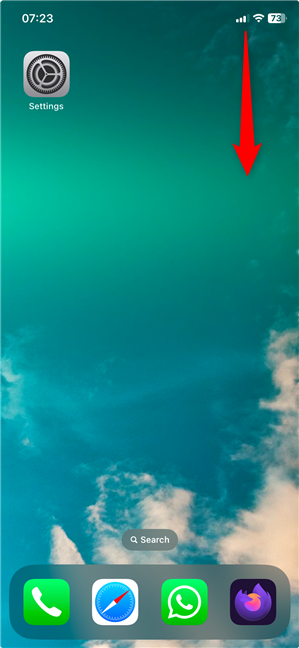
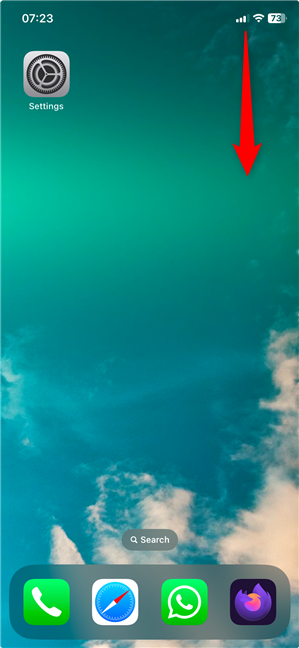
iPhone コントロール センターにアクセスします
コントロール センターで、オレンジ色の機内モード コントロール アイコンを見つけるのは簡単です。アイコンをタップして iPhone の機内モードをオフにします。


接続パネルから iPhone の機内モードをオンにする方法
[接続] パネルをタップして展開したり、同じ名前のコントロール センター ページにアクセスしたりすることもできます。
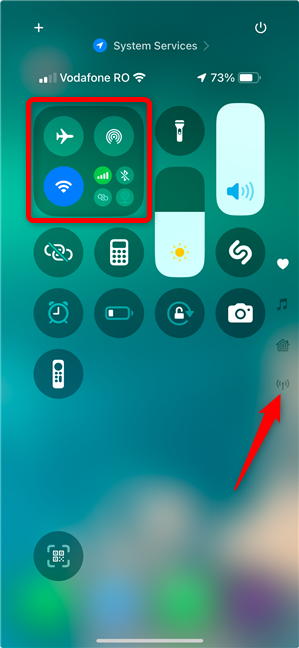
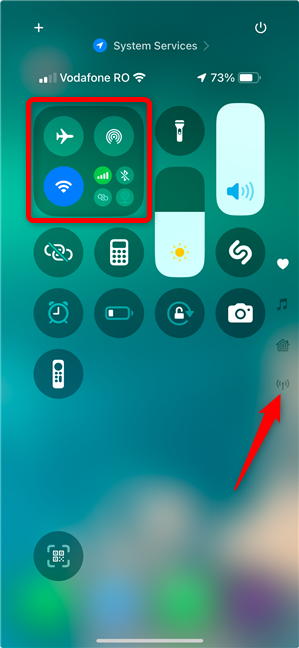
コントロールの「接続」グループを開きます。 iOS
上部にある機内モード コントロールをタップして、機能を無効にします。


無効にする
iPhone で機内モードをオフにする方法設定を使用する
iOS 設定アプリを使用すると、いつでも作業を完了できます。 iPhoneの設定を開き、上部にある機内モードスイッチを見つけます。スイッチがオンの場合、機能は有効になります。スイッチをタップして iPhone の機内モードをオフにします。


設定から iPhone の機内モードをオフにする方法
Siri に iPhone の機内モードをオフにするよう依頼する
旅行中の場合は、Siri に iPhone の機内モードをオフにしてもらう方が実際には便利かもしれません。 「機内モードを無効にする」、「機内モードを無効にする」、「機内モードを停止する」、または「機内モードをオフにする」と言うだけです。


iPhone の機内モードをオフにするコントロールの接続グループから
上のスクリーンショットに示されているように、Siri は iPhone の機内モードを無効にし、それを通知します。気が変わったら、上部のバナーを使用してください。
iPhone の機内モードはいつオンになりますか?
これで、iPhone の機内モードと使い方。ご覧のとおり、これは飛行規則に従うだけではない便利な機能です。これを使用して、バッテリー寿命を管理し、タスクに集中し、接続の問題のトラブルシューティングを行うことができます。このガイドを閉じる前に、機内モードの使用方法について知りたいと思います。旅行中のみ有効にしますか?気を散らすのを避けるためにそれを使いますか?以下のコメント欄であなたのストーリーを教えてください。